Corregir els ulls vermells a Photoshop CC

Aprèn com corregir els ulls vermells a Photoshop CC, una tècnica essencial per millorar les teves fotos i retrats.
Adobe posseeix Flash i Dreamweaver, de manera que trobeu un gran suport per als fitxers Flash a Dreamweaver. El quadre de diàleg Insereix FLV facilita la configuració dels paràmetres de Flash. Dreamweaver fins i tot pot detectar automàticament la mida dels fitxers de vídeo Flash. També podeu utilitzar Flash per crear i inserir fitxers d'àudio, mostrant només el reproductor (anomenat skin a Flash).
Seguiu aquests passos per inserir un fitxer de vídeo Flash a una pàgina web:
Feu clic a on voleu que aparegui el fitxer a la vostra pàgina web.
Trieu Insereix → Multimèdia → Vídeo Flash.
(Alternativament, podeu triar Flash Video a la llista del tauler Inserció multimèdia.) Apareix el quadre de diàleg Insereix FLV.

A la part superior del quadre de diàleg, especifiqueu Vídeo en continu o Vídeo de baixada progressiva.
Heu de tenir un programari de servidor especial per gestionar la transmissió de vídeo. Consulteu amb el vostre servei d'allotjament d'Internet o amb l'administrador del sistema per esbrinar si el vostre servidor web admet la transmissió de fitxers Flash. En cas contrari, trieu Progressive Download Video, que ofereix alguns dels avantatges de la transmissió en temps real i funciona en qualsevol servidor web.
Feu clic al botó Navega a la dreta del camp URL i navegueu per trobar el fitxer FLV Flash que voleu afegir a la pàgina. Seleccioneu el fitxer i feu clic a D'acord.
Dreamweaver afegeix automàticament el nom del fitxer i la ruta al fitxer Flash al camp URL.
Trieu un aspecte de la llista desplegable Aspecte.
Dreamweaver anomena skin als controls de reproducció i àudio d'un fitxer Flash . Al quadre de diàleg apareixerà una vista prèvia de la pell seleccionada perquè pugueu decidir millor quina és la millor per al vostre fitxer Flash i el vostre disseny. També podeu crear aspectes personalitzats a Adobe Flash.
Feu clic al botó Detecta mida per inserir l'alçada i l'amplada del fitxer Flash inserit (si Dreamweaver encara no ho ha fet).
Si voleu que el vídeo Flash es reprodueixi tan bon punt es carregui la pàgina, marqueu la casella de selecció Reproduir automàticament.
Si voleu que el vídeo es rebobin quan s'hagi completat la reproducció, marqueu la casella de selecció Rebobinat automàtic.
Feu clic a D'acord per inserir el fitxer Flash i tancar el quadre de diàleg.
El fitxer Flash apareix a la pàgina, representat per un quadre gris que és l'alçada i l'amplada del fitxer.
Quan inseriu un fitxer de vídeo Flash i incloeu una imatge per al reproductor, Dreamweaver crea un fitxer Flash per al reproductor amb l'extensió .swf i desa el fitxer a la carpeta del vostre lloc local. Aquest fitxer Flash conté els controls del reproductor i s'ha de penjar al vostre lloc web quan publiqueu la pàgina amb el fitxer Flash perquè funcionin els controls del reproductor.
Podeu canviar l'aspecte fent clic per seleccionar el fitxer Flash inserit i utilitzant la llista desplegable Aspecte de l'inspector de propietats per seleccionar una altra opció. Cada vegada que trieu un aspecte, Dreamweaver crea un fitxer .swf nou. Podeu suprimir qualsevol aspecte que no s'estigui utilitzant.
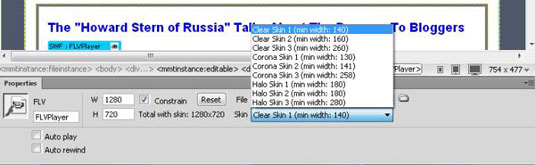
Si voleu un reproductor més personalitzat que el disponible a Dreamweaver (per exemple, si voleu permetre que els vostres usuaris facin clic per veure el vídeo a pantalla completa) i no voleu crear-ne un a Flash, consulteu la varietat de jugadors al mercat en línia de Dreamweaver Exchange d' Adobe .
Aprèn com corregir els ulls vermells a Photoshop CC, una tècnica essencial per millorar les teves fotos i retrats.
Obteniu informació sobre com aplicar la transparència als gràfics SVG a Illustrator. Descobriu com publicar SVG amb fons transparents i aplicar efectes de transparència.
Després d'haver importat les vostres imatges a Adobe XD, no teniu gaire control d'edició, però podeu canviar la mida i girar les imatges com ho faríeu amb qualsevol altra forma. També podeu arrodonir fàcilment les cantonades d'una imatge importada mitjançant els ginys de cantonada. Enmascarar les vostres imatges Definint una forma tancada […]
Igual que a Adobe Illustrator, les taules de treball de Photoshop ofereixen la capacitat de crear pàgines o pantalles separades dins d'un sol document. Això pot ser especialment útil si esteu creant pantalles per a una aplicació mòbil o un petit fulletó. Podeu pensar en una taula de treball com un tipus especial de grup de capes creat mitjançant el tauler Capes. La seva […]
Moltes de les eines que trobeu al tauler Eines d'InDesign s'utilitzen per dibuixar línies i formes en una pàgina, de manera que teniu diverses maneres diferents de crear dibuixos interessants per a les vostres publicacions. Podeu crear qualsevol cosa, des de formes bàsiques fins a dibuixos complexos dins d'InDesign, en lloc d'haver d'utilitzar un programa de dibuix com […]
Embolicar text a Adobe Illustrator CC no és el mateix que embolicar un regal: és més fàcil! Un embolcall de text obliga el text a embolicar-se al voltant d'un gràfic, tal com es mostra en aquesta figura. Aquesta característica pot afegir una mica de creativitat a qualsevol peça. El gràfic obliga el text a envoltar-lo. Primer, crea […]
Quan dissenyeu a Adobe Illustrator CC, sovint necessiteu una forma per tenir una mida exacta (per exemple, 2 x 3 polzades). Després de crear una forma, la millor manera de canviar-la a les mesures exactes és utilitzar el tauler Transformació, que es mostra en aquesta figura. Seleccioneu l'objecte i, a continuació, trieu Finestra→Transforma a […]
Podeu utilitzar InDesign per crear i modificar gràfics de codi QR. Els codis QR són una forma de codi de barres que pot emmagatzemar informació com ara paraules, números, URL o altres formes de dades. L'usuari escaneja el codi QR amb la seva càmera i el programari en un dispositiu, com ara un telèfon intel·ligent, i el programari fa servir […]
Quan tingueu text al vostre projecte Adobe XD, podeu començar a canviar les propietats del text. Aquestes propietats inclouen Família de tipus de lletra, Mida del tipus de lletra, Pes del tipus de lletra, Alineació, Espaiat entre caràcters (interlineat i seguiment), Interlineat (interlineat), Farciment, Vora (traç), Ombra (ombra vertical) i Desenfocament de fons. Per tant, revisem com s'apliquen aquestes propietats. Sobre la llegibilitat i el tipus de lletra […]
Pot ser que hi hagi un moment en què necessitis una foto nova per semblar antiga. Photoshop CS6 t'ha cobert. La fotografia en blanc i negre és un fenomen més nou del que podríeu pensar. Els daguerrotips i altres fotografies primerenques sovint tenien un to marró o blavós. Podeu crear les vostres pròpies obres mestres en tons sèpia. Les imatges tonificades poden crear […]







